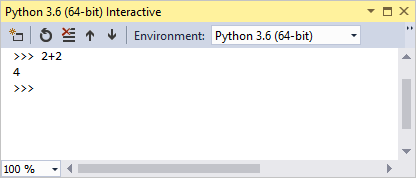Visual Studio에서 Python 지원 설치
Python 지원은 Windows용 Visual Studio에서만 사용할 수 있습니다. Mac 및 Linux에서 Python 지원은 Visual Studio Code통해 사용할 수 있습니다.
필수 구성 요소
- Windows의 Visual Studio. 제품을 설치하려면 Visual Studio 설치단계를 수행합니다.
메모
또한 Visual Studio에서 Python을 사용하려면 Python 인터프리터가 설치되어 있어야 합니다. python.org 또는 Anaconda에서 설치하는 것이 좋습니다. Python 인터프리터에 대한 자세한 내용은 Python 인터프리터설치를 참조하세요.
Python 워크로드 다운로드 및 설치
다음 단계를 완료하여 Python 워크로드를 다운로드하고 설치합니다.
Windows용 최신 Visual Studio 설치 관리자를 다운로드하고 실행합니다. Python 지원은 릴리스 15.2 이상에 있습니다. Visual Studio가 이미 설치된 경우 Visual Studio를 열고 Tools>도구 및 기능 가져오기선택하여 설치 관리자를 실행합니다.
설치 관리자는 특정 개발 영역에 대한 관련 옵션 그룹인 워크로드 목록을 제공합니다. Python의 경우 Python 개발 워크로드를 선택하고 설치선택합니다.
Python 설치 옵션 묘사 Python 배포판 작업하려는 Python 배포의 조합을 선택합니다. 일반적인 옵션에는 Python 2, Python 3, Miniconda, Anaconda 2 및 Anaconda 3의 32비트 및 64비트 변형이 포함됩니다. 각 옵션에는 배포의 인터프리터, 런타임 및 라이브러리가 포함됩니다. 특히 Anaconda는 광범위한 사전 설치된 패키지를 포함하는 개방형 데이터 과학 플랫폼입니다. Visual Studio는 기존 Python 설치를 자동으로 검색합니다. 자세한 내용은 Python 환경 창 참조하세요. 또한 설치 관리자에 표시된 버전보다 최신 버전의 Python을 사용할 수 있는 경우 새 버전을 별도로 설치할 수 있으며 Visual Studio에서 이를 검색합니다. Cookiecutter 템플릿 지원 Cookiecutter 그래픽 UI를 설치하여 템플릿, 입력 템플릿 옵션을 검색하고 프로젝트 및 파일을 만듭니다. 자세한 내용은 Cookiecutter 확장을 참조하세요. Python 웹 지원 HTML, CSS 및 JavaScript 편집 지원을 비롯한 웹 개발 도구를 Bottle, Flask 및 Django 프레임워크를 사용하는 프로젝트에 대한 템플릿과 함께 설치합니다. 자세한 내용은 Python 웹 프로젝트 템플릿참조하세요. Python 네이티브 개발 도구 C++ 컴파일러 및 기타 필요한 구성 요소를 설치하여 Python용 네이티브 확장을 개발합니다. 자세한 내용은 Python대한 C++ 확장 만들기를 참조하세요. 또한 전체 C++ 지원을 위해 C++ 워크로드를 사용하여 Desktop 개발을 설치합니다. 기본적으로 Python 워크로드는 다음 아래에 있는 컴퓨터의 모든 사용자에 대해 설치됩니다.
%ProgramFiles%\Microsoft Visual Studio\<VS_version>\<VS_edition>Common7\IDE\Extensions\Microsoft\Python
여기서 <VS_version> 2022년이고 <VS_edition> Community, Professional 또는 Enterprise입니다.
%ProgramFiles(x86)%\Microsoft Visual Studio\<VS_version>\<VS_edition>Common7\IDE\Extensions\Microsoft\Python
여기서 <VS_version> 2019년 또는 2017년이며 <VS_edition> Community, Professional 또는 Enterprise입니다.
설치 테스트
Python 지원 설치를 빠르게 확인합니다.
Visual Studio를 시작합니다.
Alt + I를 선택하여 Python 대화형 창을 엽니다.
창에서
2+2문을 입력합니다.문장 출력
4이 창에 표시됩니다. 올바른 출력이 표시되지 않으면 단계를 다시 확인합니다.
관련 콘텐츠
- 자습서 1단계: Python 프로젝트 만들기
- 기존 Python 인터프리터 수동으로 식별